Cet article a été rédigé avec la collaboration de nos éditeurs(trices) et chercheurs(euses) qualifiés(es) pour garantir l'exactitude et l'exhaustivité du contenu.
L'équipe de gestion du contenu de wikiHow examine soigneusement le travail de l'équipe éditoriale afin de s'assurer que chaque article est en conformité avec nos standards de haute qualité.
Cet article a été consulté 4 364 fois.
Votre Apple Watch prélève les données de votre iPhone pour vous les afficher sur son écran. Si vous voulez synchroniser vos données iCloud (contacts, calendrier et email), connectez-vous avec votre identifiant Apple, soit durant la configuration initiale soit en utilisant l’application Apple Watch sur votre iPhone. Les applications compatibles avec la Watch peuvent être transférées de votre téléphone à votre montre, ce qui synchronisera leurs données du moment que votre téléphone est à proximité.
Étapes
Partie 1
Partie 1 sur 2:Jumeler la Watch
-
1Mettez à jour votre iPhone. Pour tirer le meilleur de votre Apple Watch, la dernière version d’iOS doit être installée sur votre iPhone. L’application Apple Watch n’apparaitra que si vous utilisez iOS 8.2 ou une version plus récente sur un iPhone 5 ou un modèle ultérieur. Pour mettre à jour votre iPhone, allez dans Réglages > Général ou connectez votre iPhone à votre ordinateur et ouvrez iTunes.
- Lisez cet article pour savoir comment mettre à jour votre iPhone.
-
2Activez le Bluetooth sur votre iPhone. L’Apple Watch se connectera à votre iPhone par Bluetooth, c’est pourquoi vous devez activer le module Bluetooth sur votre téléphone. Faites glisser l’écran du bas vers le haut et appuyez sur le bouton Bluetooth pour l’activer.
- Votre téléphone doit également être connecté à Internet, que ce soit par Wi-Fi ou via un réseau cellulaire.
-
3Ouvrez l’application Apple Watch sur votre iPhone. Si vous utilisez un iPhone 5 ou un modèle ultérieur qui tourne sous iOS 8.2+, l’application se trouvera sur l’un de vos écrans d’accueil. Si vous ne trouvez pas l’application, ça signifie que votre iPhone ne répond pas à 1 ou à ces 2 conditions.
-
4Allumez votre Apple Watch. Appuyez longuement sur le bouton situé sous la roue sur le côté de votre montre. L’Apple Watch lancera le processus de configuration au démarrage.
- Sélectionnez votre langue en utilisant l’écran tactile ou la roue sur votre montre.
-
5Appuyez sur Démarrer le jumelage sur la montre et le téléphone. Un motif apparaitra sur l’écran de votre montre et l’appareil photo de votre téléphone va s’ouvrir.
-
6Dirigez le viseur de votre téléphone vers l’écran de votre montre. La montre doit se trouver au centre de votre écran. Si elle est bien alignée, vous la sentirez vibrer rapidement.
- Si vous n’arrivez pas à jumeler vos appareils avec cette méthode, appuyez sur Jumeler l’Apple Watch manuellement. Sélectionnez votre montre dans la liste puis entrez dans votre iPhone le code qui s’affiche sur son écran [1] .
-
7Appuyez sur Configurer l’Apple Watch sur votre iPhone. L’Apple Watch sera configurée en tant que nouvel appareil et vous pourrez synchroniser le contenu de votre téléphone.
- Si vous avez déjà utilisé une Apple Watch auparavant, vous pouvez la restaurer à partir d’une sauvegarde qui sera téléchargée depuis iCloud.
-
8Sélectionnez le poignet sur lequel vous comptez porter la montre. Cette étape permet de calibrer les capteurs. Choisissez la main non dominante pour pouvoir manipuler la montre avec l’autre main.
- Pour sélectionner le poignet que vous utiliserez, appuyez sur Gauche ou Droite sur votre iPhone.
-
9Connectez-vous avec votre identifiant Apple sur votre iPhone. Cette étape n’est pas obligatoire, mais elle vous donnera accès aux fonctions plus avancées de l’Apple Watch (comme Apple Pay qui vous permet de payer avec votre montre dans les boutiques adaptées). Veillez à vous connecter avec le même identifiant Apple que celui utilisé sur votre iPhone.
-
10Créez un code d’accès pour votre montre. En cas de vol, cette mesure empêchera tout accès à votre montre. Le code vous sera demandé au moment de l’enfiler et de la retirer. Vous n’êtes pas obligé de créer un code d’accès.
- Il vous sera également demandé si vous voulez que votre montre se déverrouille en même temps que votre téléphone.
-
11Installez des applications compatibles avec votre montre. Il vous sera demandé d’installer toutes les applications disponibles tout de suite ou d’attendre une prochaine fois. Votre Apple Watch ne peut pas télécharger et installer des applications de l’App Store. En revanche, vous pouvez installer les applications compatibles directement depuis votre téléphone. Cette étape permet également de synchroniser les données des applications avec votre montre.
- Si vous ne voulez pas installer toutes les applications en une seule fois, passez à la section suivante pour savoir comment choisir les applications à synchroniser.
-
12Attendez que votre Apple Watch se synchronise avec votre iPhone. La synchronisation de votre montre commencera après que vous ayez choisi d’installer ou pas toutes les applications disponibles. Si vous choisissez de les installer plus tard, la synchronisation se fera rapidement, mais si vous installez toutes les applications compatibles, elle prendra un certain temps. Vous recevrez une notification quand la synchronisation sera finie.Publicité
Partie 2
Partie 2 sur 2:Synchroniser le contenu
-
1Connectez-vous sur votre montre avec votre identifiant Apple. Les informations stockées dans votre iCloud seront synchronisées (contacts, calendriers, comptes de messagerie et photos iCloud préférées). Vous ne pouvez vous connecter qu’avec un identifiant Apple à la fois. Si vous ne vous êtes pas connecté lors de la configuration initiale, vous pouvez utiliser l’application Apple Watch sur votre iPhone [2] .
- Ouvrez l’application Apple Watch sur votre iPhone.
- Allez dans l’onglet Ma montre en bas de l’écran et sélectionnez Général.
- Appuyez sur Identifiant Apple puis connectez-vous avec votre identifiant Apple. Vos données iCloud se synchroniseront de votre iPhone vers votre montre, ce qui peut prendre un certain temps. Si vous avez plusieurs identifiants Apple, connectez-vous avec celui que vous utilisez sur votre téléphone pour pouvoir l’utiliser sur votre montre.
-
2Transférez les applications et les données depuis votre iPhone. La connexion avec votre identifiant Apple ne permet pas seulement de synchroniser vos informations iCloud, elle permet également de transférer les applications compatibles de votre iPhone vers votre montre. Vous avez été invité à les installer toutes en même temps lors de la configuration initiale, mais vous pouvez choisir les applications à afficher à l’aide de l’application Apple Watch sur votre iPhone.
- Ouvrez l’application Apple Watch et sélectionnez Ma montre en bas de l’écran.
- Faites défiler vers le bas et appuyez sur l’application que vous voulez ajouter ou retirer de votre montre. Seules les applications installées sur votre iPhone et compatibles avec votre Apple Watch vont s’afficher.
- Activez ou désactivez l’option Afficher l’app sur l’Apple Watch pour savoir si l’application est installée sur votre montre. Le processus peut prendre un certain temps et les données de l’application restent entièrement gérées par l’iPhone.
-
3Synchronisez votre musique avec votre montre. En temps normal, l’Apple Watch joue uniquement le rôle de télécommande pour écouter la musique sur votre iPhone. Toutefois, vous pouvez synchroniser une liste de lecture avec pour l’écouter sans votre téléphone si vous la jumelez avec un casque Bluetooth. La liste de lecture devra être créée sur votre iPhone.
- Sur votre iPhone, ouvrez l’application Musique et créez une nouvelle liste de lecture. Votre montre peut stocker jusqu’à 2 Go de musique (soit environ 200 chansons). Toutes les chansons que vous voulez ajouter doivent être dans une même liste de lecture [3] .
- Connectez votre montre à son chargeur et assurez-vous que le Bluetooth de votre iPhone soit activé.
- Sur votre iPhone, ouvrez l’application Apple Watch et sélectionnez Ma montre en bas de l’écran.
- Appuyez sur Musique puis sur Playlist synchronisée. Sélectionnez la liste de lecture que vous voulez synchroniser avec votre montre. La durée du processus dépendra de la quantité de chansons transférée et la liste synchronisée ne sera visible que si vous avez un casque Bluetooth jumelé avec votre montre [4] .
Publicité
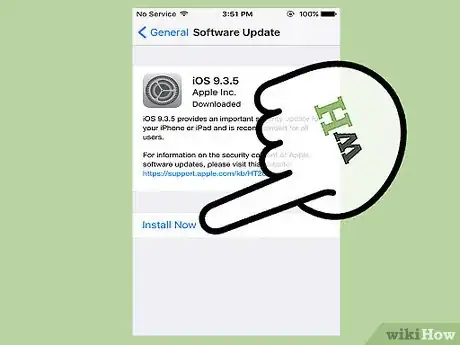
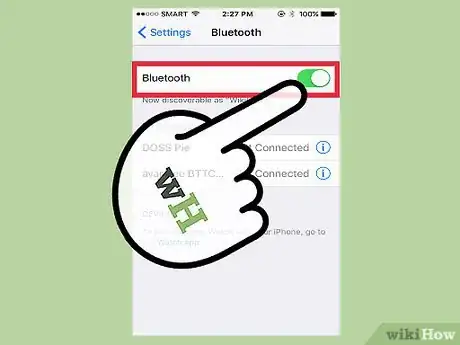
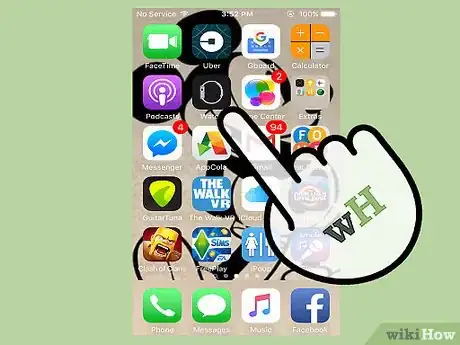
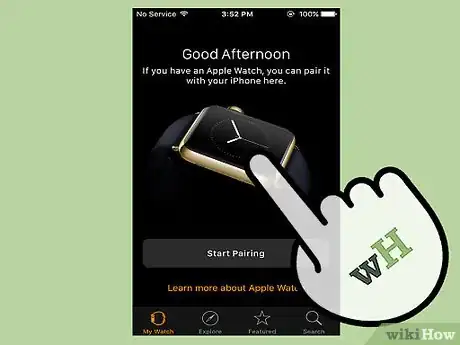
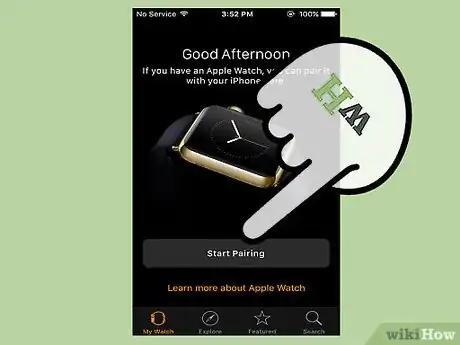
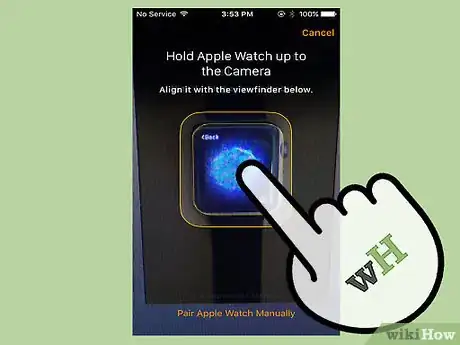
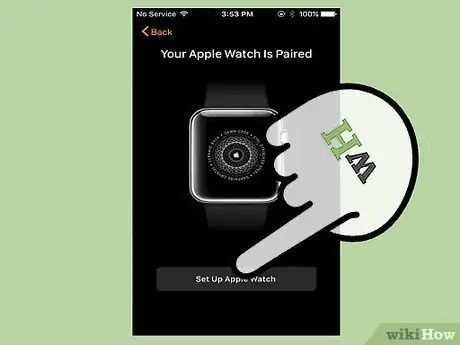
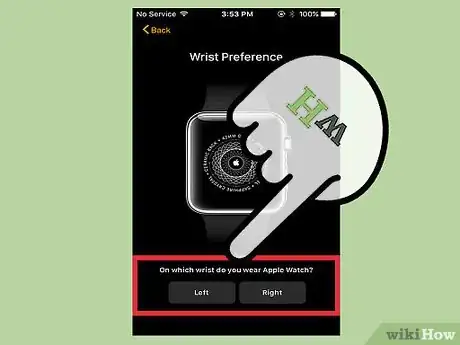
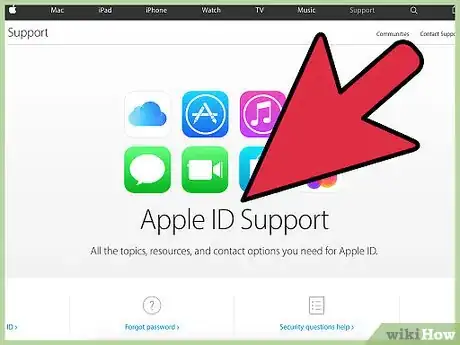
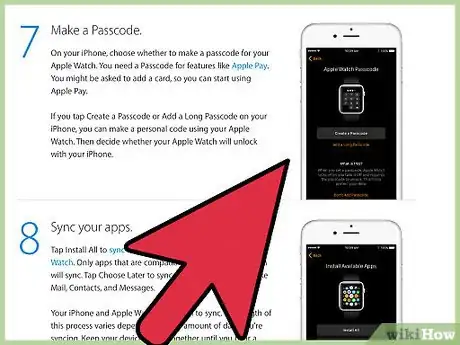
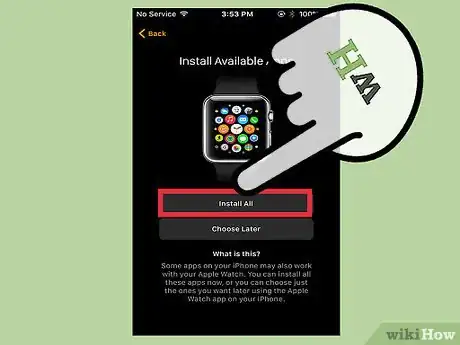
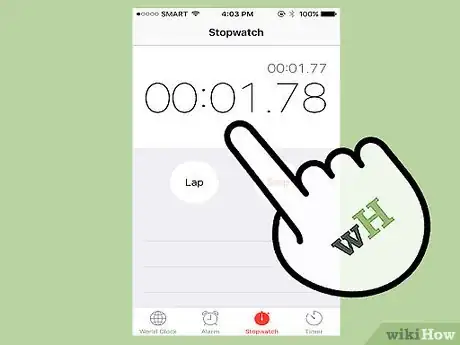
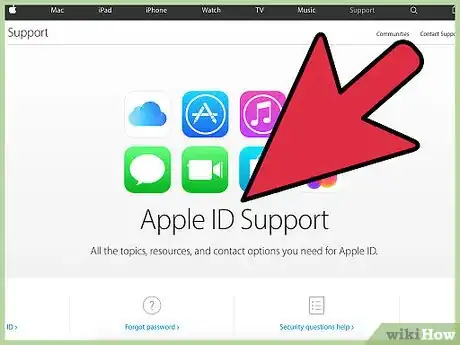
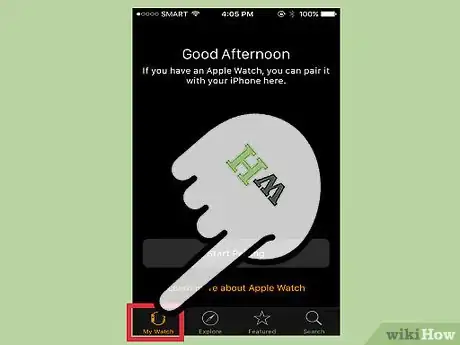
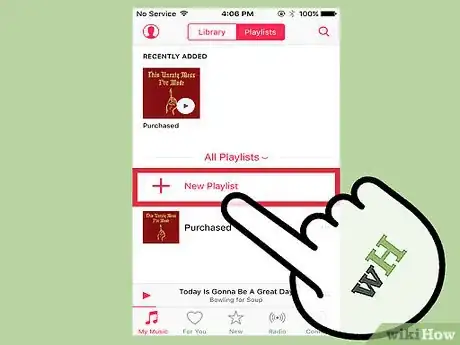
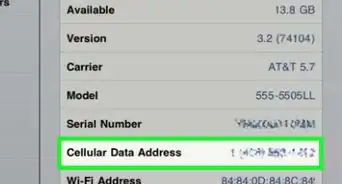


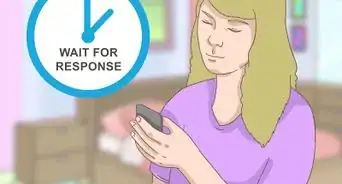
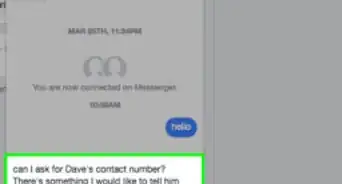
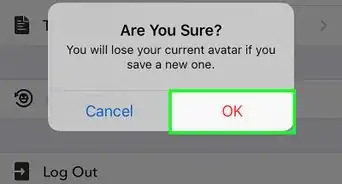

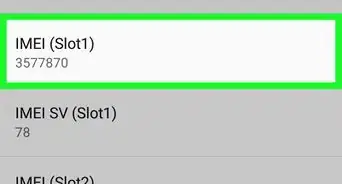

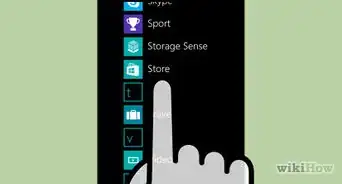
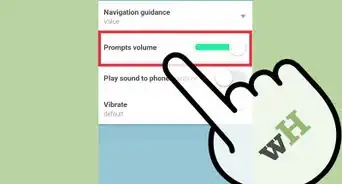
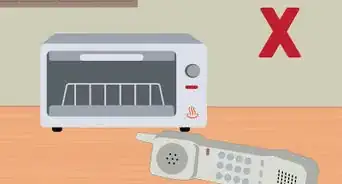
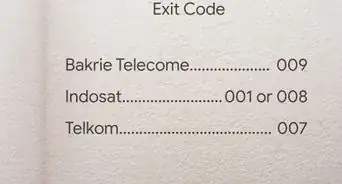
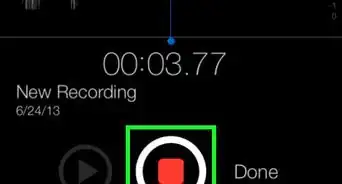
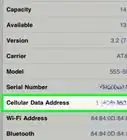




L'équipe de gestion du contenu de wikiHow examine soigneusement le travail de l'équipe éditoriale afin de s'assurer que chaque article est en conformité avec nos standards de haute qualité. Cet article a été consulté 4 364 fois.